Google फ़ॉर्म भारी अनुकूलन योग्य है, इसलिए इसका उपयोग सर्वेक्षण, RSVP उपकरण, संपर्क फ़ॉर्म, उत्पाद साइनअप शीट, या के रूप में भी किया जा सकता है किसी भी अन्य प्रश्न / उत्तर के रूप में, आप व्यय-संबंधित प्रश्नों को चुनकर कस्टम व्यय ट्रैकर में बना सकते हैं।
Google ट्रैक्स का उपयोग कैसे करें एक व्यय ट्रैकर के रूप में
एक Google फ़ॉर्म व्यय ट्रैकर किसी भी चीज़ पर नज़र रख सकता है जिसे आप लेन-देन के संबंध में चाहते हैं, और चूंकि यह एक फोन से बहुत अच्छा काम करता है, इसलिए आपके पास यह आपके पास होगा। जहाँ भी तुम जाओ।
आप प्राप्तियों को सहेजना बंद कर सकते हैं या अपने क्रेडिट कार्ड पर शुल्क को समझने की कोशिश कर सकते हैं; अपने सभी महत्वपूर्ण विवरणों को रिकॉर्ड करने और बाद में समीक्षा की जा सकने वाली स्प्रेडशीट में जमा करने के लिए पैसे खर्च करने के ठीक बाद आप अपने व्यय पर नज़र रखें।
टिप: हमारी सूची देखें व्यय को ट्रैक करने के कुछ अन्य तरीकों के लिए s>0। वे Google फ़ॉर्म के अनुसार अनुकूलन योग्य नहीं हैं, लेकिन उनके अपने लाभ हैं।यह तय करें कि ट्रैक क्या करना है
एक व्यय ट्रैकर का विचार है आप जिस चीज़ पर अपना पैसा खर्च कर रहे हैं, उस पर नज़र रखें, इसलिए कुछ बुनियादी विवरण हैं जिन्हें फ़ॉर्म में शामिल करना है। लेकिन जो आप ट्रैक करना चाहते हैं उसके आधार पर, आपको फॉर्म में कुछ अतिरिक्त फ़ील्ड की आवश्यकता हो सकती है।
In_content_1 all: [300x250] / dfp: [640x360]- >यहां कुछ उदाहरण दिए गए हैं जिन्हें आप ट्रैक करना चाहते हैं:
जब Google फ़ॉर्म व्यय ट्रैकर में क्या शामिल करना है, यह तय करते समय ध्यान रखें कि आप चाहते हैं कि फ़ील्ड यथासंभव व्यापक हों ताकि वे लागू हो सकें आप कुछ भी खरीद रहे हैं। आपको आवश्यक रूप से एक ऐसे क्षेत्र की आवश्यकता नहीं है जो पूछता है कि आप किस प्रकार का भोजन खरीद रहे हैं, उदाहरण के लिए, जब तक कि यह केवल एक खाद्य व्यय ट्रैकर नहीं है; आप किराए के भुगतान और फ़ोन बिलों को रिकॉर्ड करने के लिए भी इसका उपयोग करना चाह सकते हैं।
उस नोट पर, आप अपने व्यय ट्रैकर फॉर्म में से कोई भी फ़ील्ड आवश्यक या आवश्यक नहीं बना सकते हैं। इसलिए, यदि आप किसी चीज़ के लिए वास्तव में विशिष्ट क्षेत्र चाहते हैं, तो बस इसकी आवश्यकता नहीं है, ताकि आपको इसे हर लेनदेन के लिए उपयोग न करना पड़े।
Google फ़ॉर्म व्यय ट्रैकर बनाएँ
यह एक नमूना व्यय ट्रैकर है, इसलिए आपका, किसी भी तरह से, बिल्कुल इस तरह दिखने की आवश्यकता नहीं है। यह कैसे काम करता है, यह दिखाने के लिए हम व्यापक उत्तर विकल्पों के साथ व्यापक प्रश्नों का उपयोग कर रहे हैं। आप सीखेंगे कि फ़ॉर्म को संपादित करना बेहद आसान है, इसलिए आपको इसे अपने लिए कस्टमाइज़ करने में कोई समस्या नहीं होनी चाहिए।
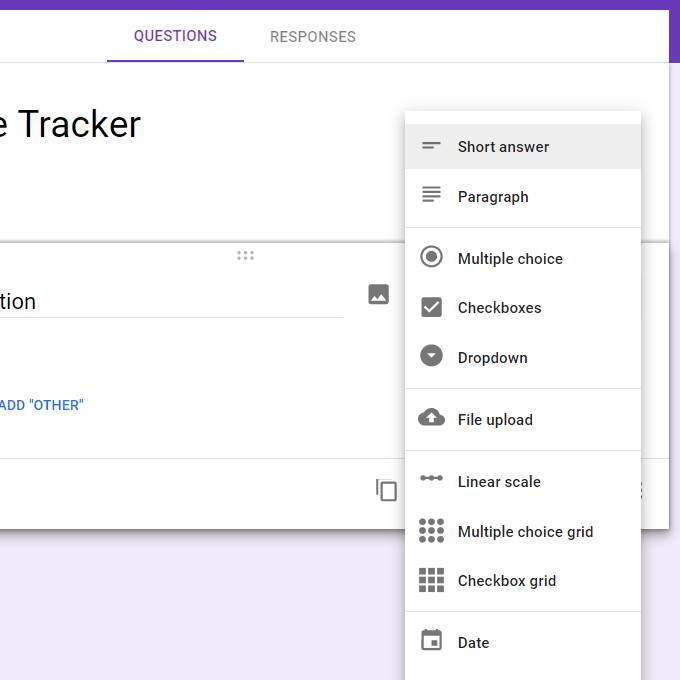
यह आवश्यक नहीं है, लेकिन आपका फ़ॉर्म भी हो सकता है चित्र, शीर्षक और एक अद्वितीय रंग योजना शामिल करें। यदि संभव हो तो एक रंगीन रूप ट्रैकिंग खर्चों को मज़ेदार बना सकता है! पृष्ठ के शीर्ष पर पेंट आइकन उन परिवर्तनों के लिए जाता है जहां आप
गणना सेट करें
आपके फ़ॉर्म से प्रत्येक प्रविष्टि एक में एकत्रित की जाती है Google पत्रक में अच्छी तरह से स्वरूपित स्प्रेडशीट। अपने फ़ॉर्म के शीर्ष से RESPONSESचुनें और फिर स्प्रैडशीट (यदि आप चाहते हैं) का नाम बदलने के लिए स्प्रेडशीट आइकन पर क्लिक करें।
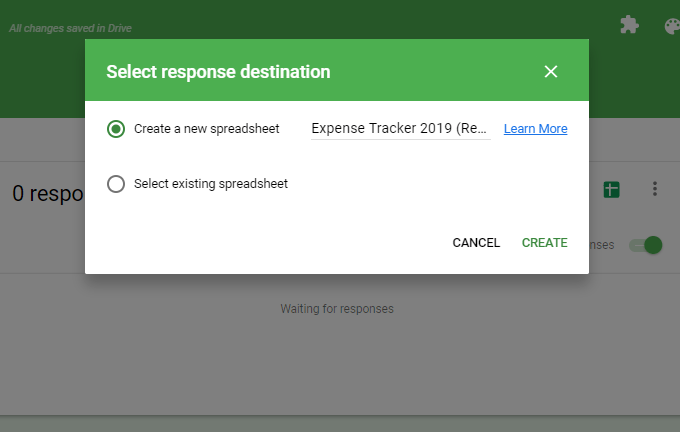
स्प्रैडशीट खुलने के बाद, नीचे एक नया टैब बनाएं और इसे कुछ नाम दें जैसे गणना>।